آموزش تغییر پورت SSH
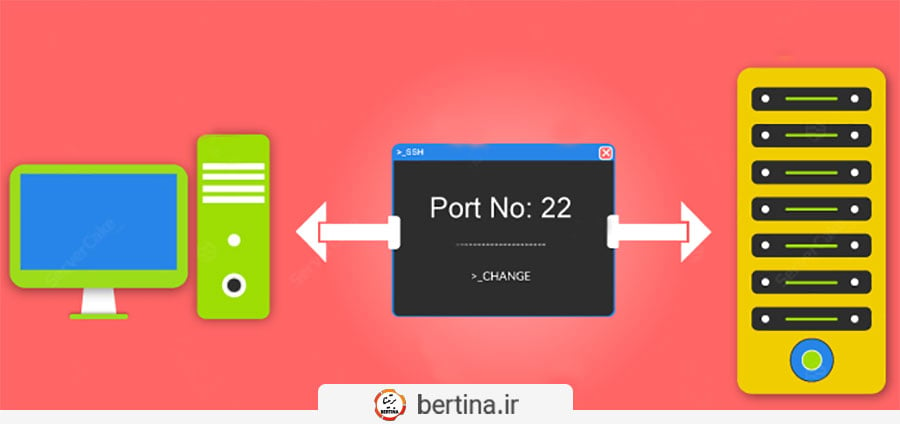
SSH در سرورهای مجازی VPS و VDS
سرورها در واقع سیستم های کامپیوتری تقویت شده ای هستند که فایل ها و اطلاعات سایت روی آنها ذخیره میشود. معمولا برای راه اندازی یک سایت و خرید سرور و هاست برای آن، از سرورهای مجازی استفاده میشود.
تفاوت سرورهای مجازی VDS و VPS در این است که سرور vds اختصاصی بوده و کل منابع آن سرور را در اختیار میگیرد اما سرور vps اشتراکی بوده و منابع خود را بین کلاینت های مختلف به اشتراک میگذارد.
مدیریت سرورها و ایجاد تغییرات در آنها نیازمند دانش و اطلاعات کافی و البته تخصص مرتبط میباشد. بهتر است قبل از اعمال هرگونه تغییر در سرور خود، از کارشناسان بخش هاست و دامنه برتینا مشاوره دریافت کرده تا از آسیب های احتمالی به عملکرد سیستم یا اطلاعات خود جلوگیری نمایید.

اما ssh چیست؟
عدم حفظ امنیت در شبکه های عمومی ممکن است موجب از دست رفتن اطلاعات هویتی و فایل های افراد گردد. ssh یکی از امن ترین روش های ارتباط دادن میان سرور (Server) و کاربر (Client) بوده و بایستی آن را بر روی هر دو سیستم سرور و کاربر نصب کرد.
ssh به صورت پیش فرض روی پورت شماره 22 فعال میشود و از الگوریتم RSA Public Key استفاده می کند.
این پروتکل امنیتی علاوه بر تضمین امنیت اطلاعات بین کاربر و سرور، میتواند در تائید کردن کاربران خارجی نیز استفاده شود.
معمولا پیشنهاد میشود که پورت default را در ssh از پورت 22 به یک پورت دلخواه آزاد تغییر دهید تا امنیت سرور خود را بیشتر نمایید.
نحوه تغییر پورت ssh
change port 22 ssh
بعد از خرید سرورهای مجازی VPS یا VDS و پس از راه اندازی آنها توصیه میکنیم تا پورت SSH را برای اتصال شدن به سرور به یک پورت دیگر تغییر دهید. تغییر دادن ssh در سرویس های مختلف تقریبا مشابه میباشد و تنها در دستورات متفاوت هستند.
نکاتی که باید در انتخاب پورت جدید برای ssh به آن توجه داشته باشید عبارتند از:
- از پورت های آزاد استفاده کرده و سعی کنید پورت 4 یا 5 رقمی باشد.
- در صورت استفاده از دیوار آتش یا firewall در دیتاسنتر ، ابتدا آن پورت را به فایروال معرفی کنید تا اجازه دسترسی و اتصال به آن را داشته باشید.
- حتما شماره پورت را در جایی ذخیره کنید تا در آینده فراموش نشود.
- در تغییر پورت ssh دقت کنید چون انجام اشتباه آن ممکن است دسترسی شما را به سرور دچار مشکل کند.
تغییر پورت ssh در لینوکس

تغییر پورت ssh در Centos 7
1 – ابتدا با استفاده از دستور service iptables status مطمئن شوید که سرویس شما فعال است.
2 – سپس پورت جدید را از طریق دستور زیر باز کنید تا فایروال سرور امکان دسترسی به آن را به شما بدهد. در کد زیر باید به جای پورت ۲۲ ، شماره port جدید مورد نظر خود را قرار دهید.
firewall-cmd --zone=public --add-port=22/tcp --permanent firewall-cmd --reload
3 – حال میتوانید پورت SSH را از 22 به پورت دلخواه خود در فایل sshd_config تغییر بدهید.برای این کار فایل/etc/ssh/sshd_config را باز کرده و “Port 22” را در آن پیدا کنید.
4 – پورت مورد نظر خودتان را جایگزین”Port 22″ کنید.
5 – فایل را Save کنید و آن را ببندید.
6 – دستور service sshd restart را وارد کنید تا سرویس ری استارت شود.
تغییر پورت ssh در اوبونتو
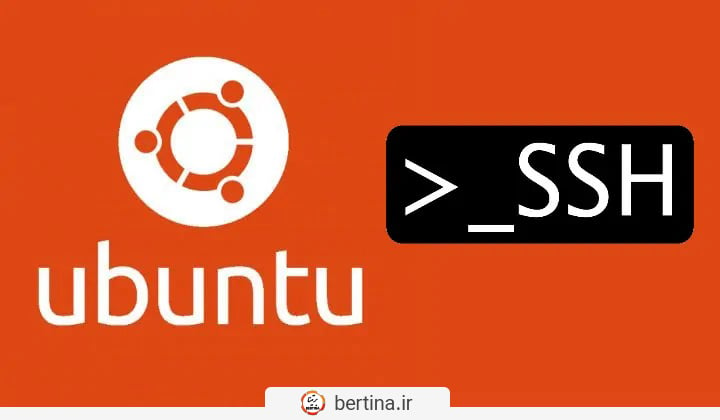
1 – ابتدا پورت جدید دلخواه خود را با دستور sudo ufw allow 22 باز نمایید.
2 – سپس به جای عدد پیش فرض ۲۲ پورت دلخواه خود را قرار دهید.
3 – سپس سرویس را با دستور sudo service ufw restart مجددا راه اندازی کنید تا تغییراتتان در سرویس اعمال شود.
تغییر پورت ssh در ایزابل (استریسک)
1 – برای تغییر دادن پورت پیش فرض 22 وارد مسیر etc/ssh/sshd_config/ میشویم.
2 – سپس در عبارت #port 22 ، کاراکتر # را حذف میکنیم تا این عبارت از حالت کامنت خارج شود.
3 – سپس عدد پورت جدید خود را جایگزین شماره پورت 22 کنید.
4 – برای ذخیره تغییرات سرویس SSH را با دستور Service sshd restart ، ری استارت کنید تا دوباره راه اندازی شود.
تغییر پورت ssh در سیسکو (یا الستیکس)

1 – پس از اینکه سرویس SSH روی router شما فعال شد، با استفاده از دستورات Router(config)#hostname R1 و R1(config)#ip domain-name nmaxi.local اقدام به دریافت Host Name و Domain Name برای ایجاد RSA میکنیم.
2 – سپس کلید RSA را با استفاده از کدهای زیر برای کارهای Cryptographic تولید میکنیم:
R1(config)#crypto key generate rsa modulus 1024 The name for the keys will be: R1.nmaxi.local % The key modulus size is 1024 bits % Generating 1024 bit RSA keys, keys will be non-exportable... [OK] (elapsed time was 3 seconds) R1(config)# *Mar 10 01:30:04.859: %SSH-5-ENABLED: SSH 1.99 has been enabled
3 – در مرحله بعد دستور modulus درجه سختی (طول اعداد کلید) را مشخص میکنیم. هرچه تعداد اعداد پورت بیشتر باشد امنیت بیشتری را برای سرویس فراهم کرده ولیکن منابع بیشتری را نیز صرف عملیات رمزنگاری میکند. پیشنهاد میشه مقدار ۱۰۲۴ رو انتخاب کنید تا بتونید SSH 2 رو هم فعال کنید.
4 – برای امنیت بیشتر با دستور R1(config)#ip ssh version 2 ورژن ssh را به ۲ تغییر میدهیم.
5 – با استفاده از دستور R1(config)#username nmaxi secret p@ssw0rd، یک Username و Password را برای عملیات Authentication پروتکل SSH ایجاد میکنیم.
6 – در این مرحله برای تغییر پورت از 22 به پورت دلخواه، (مثلا به ۲۰۲۰) دستورهای زیر را وارد میکنیم:
R1(config)#ip ssh port 2020 rotary 1 R1(config)#line vty 0 4 R1(config-line)#login local R1(config-line)#transport input ssh R1(config-line)#rotary 1
*** نکته: دستور Rotary پورت 22 را به پورت 2020 نغییر نمیدهد بلکه پورت 2020 را نیز به پورت های قابل دسترس ssh اضافه مینماید. برای اینکه ssh تنها اجازه ارتباط کاربران ریموت را از طریق پورت ۲۰۲۰ داشته باشد، با استفاده از دستورات زیر یک Access List (لیست دسترسی) ایجاد و آن را روی vty قرار میدهیم :
R1(config-line)#ip access-list extended SSH-Input R1(config-ext-nacl)#permit tcp any any eq 2020 R1(config-ext-nacl)#line vty 0 4 R1(config-line)#access-class SSH-Input in






ارسال دیدگاه :